为了更好的观看体验,请务必登录观看!
系统要求: Windows2016/Windows2019/Windows2022 安装教程(控制器安装):
下载Hyper控制器 授权地址
只需要安装hyper服务与vnc服务即可,密钥自己设置,与财务对接时需要填写
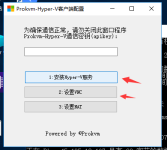
至此,Hyper控制器安装完毕
Ikuai单IP教程(可参考下方的PVE - ikuai单IP教程):
 cj.i9mr.com
cj.i9mr.com
0.手动创建hyper虚拟网卡,一个命名为nat,这个网卡需要桥接公网网卡,另一个命名为nei,这个网卡选择内部网卡创建即可!
1.下载一键脚本,在数据盘根目录创建ikuai文件夹
2.将脚本复制到你创建的ikuai文件夹内,按照顺序和提示执行1/2/3命令
3.宿主机内输入http://192.168.5.1/进入ikuai,默认账号密码为admin/admin
4.找到ikuai网络设置-内外网设置并打开,点击添加配置,选中你的nat网卡并绑定为wan1,然后选择静态ip,将你目前windows宿主机的公网IP地址 子网掩码 网关地址输入进IKUAI,请反复检查确保无误(注意,默认不会将nat网卡挂载到ikuai虚拟机,需要您关机手动添加并设置公网IP!)
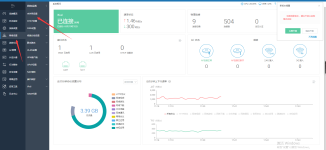
5.对宿主机内网:192.168.5.5开放3389/8000/8001端口映射
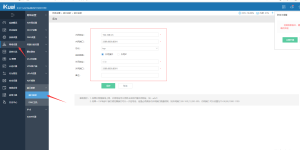
6.最后一步,打开windows宿主机网络设置,找到你桥接的公网网卡,将里面的IP信息随便更改输入或者直接选择dhcp,目的是空出宿主机公网IP让它应用到ikuai内,在此之前请确保第4步无误!更改完毕后,找到机房人员,让他们对你的机器进行刷新MAC,即可完成单ip nat设置,如果出现异常,你可以让机房接VNC并联系自行寻找或寻求开发者查看哪个步骤的问题
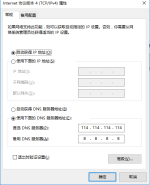
如果你遇到了无法解决的问题,可以发送到本贴评论区
系统要求: Windows2016/Windows2019/Windows2022 安装教程(控制器安装):
下载Hyper控制器 授权地址
只需要安装hyper服务与vnc服务即可,密钥自己设置,与财务对接时需要填写
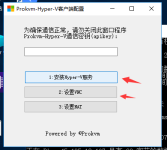
至此,Hyper控制器安装完毕
Ikuai单IP教程(可参考下方的PVE - ikuai单IP教程):
PVE - Ikuai 单IP部署教程
Proxmox 单IP Ikuai 部署 点击传送查看 FastOSAPI 单IP Ikuai部署 为了更好的观看体验,请务必登录观看! 如需IKuai付费技术安装售价:40R 起 群管理:付费技术 下载ikuai:官方源 本教程需要购买ikuai NAT版和ikuai 网桥版 更新时间:2023年4月4日20:20:51 部署教程开始 根据个人需求需要X32还是X64,本示例采用X64 1.上传ikuai镜像 上传后设置一下网络,节点-网络-创建-Linux Bridge 创建ikuai Lan口(也算是后面Prokvm设置中Wan口)并按创建 创建后点击上方执行...
 cj.i9mr.com
cj.i9mr.com
0.手动创建hyper虚拟网卡,一个命名为nat,这个网卡需要桥接公网网卡,另一个命名为nei,这个网卡选择内部网卡创建即可!
1.下载一键脚本,在数据盘根目录创建ikuai文件夹
2.将脚本复制到你创建的ikuai文件夹内,按照顺序和提示执行1/2/3命令
3.宿主机内输入http://192.168.5.1/进入ikuai,默认账号密码为admin/admin
4.找到ikuai网络设置-内外网设置并打开,点击添加配置,选中你的nat网卡并绑定为wan1,然后选择静态ip,将你目前windows宿主机的公网IP地址 子网掩码 网关地址输入进IKUAI,请反复检查确保无误(注意,默认不会将nat网卡挂载到ikuai虚拟机,需要您关机手动添加并设置公网IP!)
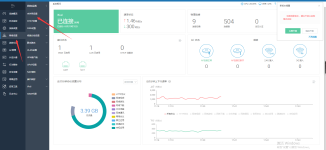
5.对宿主机内网:192.168.5.5开放3389/8000/8001端口映射
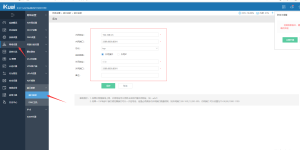
6.最后一步,打开windows宿主机网络设置,找到你桥接的公网网卡,将里面的IP信息随便更改输入或者直接选择dhcp,目的是空出宿主机公网IP让它应用到ikuai内,在此之前请确保第4步无误!更改完毕后,找到机房人员,让他们对你的机器进行刷新MAC,即可完成单ip nat设置,如果出现异常,你可以让机房接VNC并联系自行寻找或寻求开发者查看哪个步骤的问题
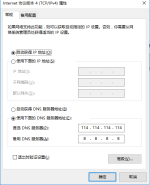
如果你遇到了无法解决的问题,可以发送到本贴评论区
最后编辑:

